|
Урок 7
Черепашка меняет облик. Движение
ЛогоМиры позволяют не только получать рисунки, командуя
черепашкой, но и создавать красочный макромир с различными персонажами. Их роли
могут играть многочисленные родственницы нашей послушной черепашки. Первый
шаг в создании микромира вы уже сделали, нарисовав пейзаж с помощью встроенного
графического редактора. Второй шаг — изменение внешнего вида черепашки. Помимо
исходной «черепашьей» формы наша знакомая может «переодеваться» еще в 60
различных «костюмов». Эти костюмы хранятся в Поле форм.
Поле форм откывется из Поля графика/рисоование, при помощи кновки
с изображением подсолнуха.

Рядом находятся формы движения.

В меню форм расположены «костюмы» для черепашки.
Меню инструментов содержит следующие инструменты:
| Стрелка |
Позволяет перейти к управлению черепашкой, не
закрывая Поле форм |
| Исходная форма |
Возвращает черепашке исходную форму |
| Ножницы |
Удаляет лишних черепашек с рабочего поля |
| Штамп |
Оставляет оттиск формы черепашки на рабочем поле в
виде рисунка |
| Увеличение |
Увеличивает размер черепашки (но не оттиска!) |
| Уменьшение |
Уменьшает размер черепашки |
Задание 6.
Освоение работы с Полем форм
1. «Переоденьте» черепашку в новую форму.
Чтобы изменить форму черепашки:
> откройте Поле форм, щелкнув на значке Графика в
Инструментальном меню
> выделите выбранную форму в меню форм, щелкнув на ней мышью;
> «оденьте» черепашку в выбранную форму, щелкнув мышью на черепашке.
2. При помощи стрелок просмотрите все формы в меню форм. Обратите
внимание, что часть клеток пуста. В них можно создать собственные формы.
3. Получите справки о названии и номере любой формы, наведя на нее указатель
мыши и щелкнув правой кнопкой.
4. Сделайте оттиск формы черепашки.
Чтобы сделать оттиск формы:
> «оденьте» черепашку в форму, оттиск которой хотите получить;
> переместите черепашку на нужное место рабочего поля;
> настройте размер черепашки, выбрав инструмент увеличения или уменьшения и
щелкнув один или несколько раз мышью на черепашке;
> выберите в меню инструментов штамп;
> щелкните мышью на черепашке для получения оттиска;
> переместите черепашку с оттиска на новое место.
5. «Переодевайте» черепашку в разные формы и оставляйте оттиски,
перемещая черепашку по рабочему полю и настраивая ее размер при помощи
инструментов увеличения и уменьшения.
6. Верните черепашке исходную форму, щелкнув сначала на изображении черепашки в
меню инструментов, а затем на самой черепашке.
7. Очистите рабочее поле командой сг — «сотри графику».
Движение черепашки
Вы научились управлять движением черепашки из Поля команд.
Движение, организованное таким образом, получалось скачкообразным: поворот —
скачок; поворот — скачок. Конечно, в реальной жизни объекты движутся иначе.
Самый простой и распространенный вид движения — движение в заданном направлении
по прямой линии (прямолинейное движение). При таком движении можно
выделить следующие этапы: поворот в нужном направлении и продвижение путем
повторения шагов как правило, одинаковых. При этом чем шире шаг, тем быстрее
движется объект. Иногда, если объект движется очень медленно, его движение можно
представить в виде повторения двух элементов: шаг — остановка; шаг — остановка.
С повторением одинаковых действий вы уже встречались при изучении графического
редактора и помните, что такой процесс называется циклическим.
Для того, чтобы заданные действия повторялись многократно необходимо:
1. Щелкните по черепашке правой кнопкой мыши;
2. В открывшемся меню выберите пункт Открыть рюкзак. Таким образом
открылся рюкзак череашки, благодаря которому, можно менять имя, свойства,
команды только этой черепашки;
3. В Рюкзаке черепашки выбираем вкладку Правила.

В поле Инструкция пишется команда, которая должна
выполняться
Переключатель Много раз позволяет организовать бесконечное повторение
действий, записанных в строке Инструкция.
Откройте вкладку Состояние При создании черепашки ей автоматически
присваивается имя: ч1 (черепашка № 1). Оно записывается в строке Имя. Имя
черепашки можно изменять.
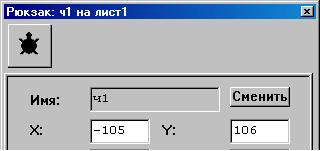 Для того, чтобы изменить имя черепашки, нужно нажать кнопку
Сменить рядом с полем имени. В открывшемся поле записать новое имя
черепашки.
Для того, чтобы изменить имя черепашки, нужно нажать кнопку
Сменить рядом с полем имени. В открывшемся поле записать новое имя
черепашки.
Для организации прямолинейного движения в строке Щелчок вкладки
Правила необходимо задать команду вперед, указав количество шагов.
Меняя размер шага и добавляя в инструкцию паузы, можно изменять скорость. Пауза
в среде ЛогоМиры задается следующей командой:
жди <сколько ждать>
Задание 7.
Создание сюжета «Движение»
1. Откройте Рюкзак имеющейся на экране черепашки и задайте в поле
Щелчок инструкцию вперед 3 и режим исполнения.
2. Для исполнения записанной в поле инструкции щелкните мышью на черепашке.
Черепашка начнет плавно ползти вверх. Доползая до верхнего края рабочего поля,
она будет появляться снизу и продолжать движение — как по кольцу.
3. Остановите черепашку с помощью кнопки Остановка  в меню
инструментов. в меню
инструментов.
4. Поверните при помощи мыши черепашку направо и «оденьте» в костюм автомобиля.
5. Меняйте скорость черепашки, задавая разные параметры в команде вперед
в Рюкзаке и добавляя паузы.
6. Нарисуйте при помощи графического редактора простой пейзаж: дорогу, небо,
траву;
7. Назовите первый лист «Движение» (ЛИСТЫ ► Назови лист).
8. Сохраните свой проект на диске.
Для сохранения безымянного проекта (в первый раз,
как в нашем случае):
> выберите команду Файл ► Сохрани под именем...;
> в открывшемся диалоговом окне введите название вашего проекта, например вашу
фамилию английскими буквами. Теперь ваш проект перестал быть безымянным и
приобрел назначенное вами имя;
> в дальнейшем для сохранения изменений в проекте используйте команду Сохрани
проект.
9. Завершите работу с проектом, выбрав команду Файл ► Выход. На
запрос: «Сохранить изменения в проекте ЛогоМиров <имя> до выхода?» —
щелкните мышью на кнопке Сохрани.
Отправь ответы на вопросы в
форум
1. Как открыть и закрыть Поле форм?
2. Как придать черепашке новую форму?
3. Как увеличить или уменьшить размер черепашки?
4. Как сделать оттиск формы?
5. Что делает черепашка по команде жди? Есть ли у этой команды входной
параметр? Если да, то что он означает?
6. Как открыть рюкзак черепашки?
7. Как задать движение черепашки в рюкзаке?
8. Какие режимы выполнения команды можно выбрать?
9. Как запустить инструкцию, если она записана в рюкзаке черепашки?
Практическое задание 3
1. Какие фигуры нарисует черепка, выполняя указанную ниже
последовательность команд? Считайте, что перед выполнением команд черепашка
смотрит вверх.
1) по вперед 40 налево 45 назад 30 направо 90 вперед 30 налево 45 назад 40 пп
домой;
2) по налево 30 вперед 80 налево 60 назад 40 налево 60 вперед 80 направо 60
назад 40 пп домой;
3) по вперед 60 направо 120 вперед 60 направо 120 вперед 60 пп домой
2. Сделайте отпечатки минимальной и максимальной
формы паука выполнив следующие действия:
1) Придайте черепашке форму паука.
2) Увеличте паука до максимального размера.
3) Оставьте отпечаток паука полученного размера.
4) Переместите черепашку-паука.
5) Уменьшите паука до минимального, различимого глазом размера и сделайте
отпечаток.
6) Верните черепашке исходную форму.
Пришли скрипшот в форум
| |
Найди в комнате предметы при наведении на которые ты будешь получать информацию или задания, для прохождения
первого урока. (Они пронумерованы)